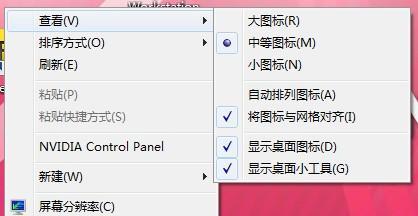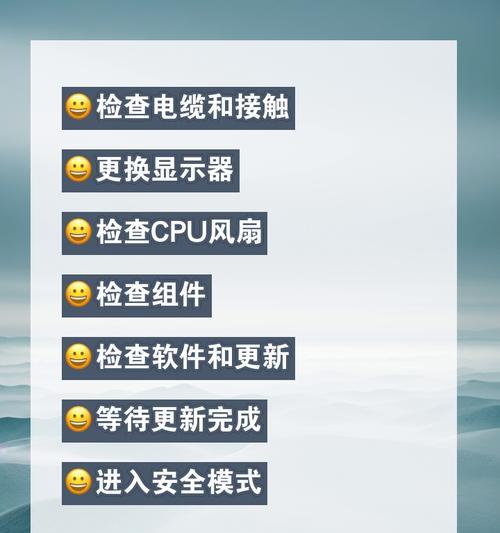电脑配置怎么看?如何快速了解电脑硬件信息?
了解自己的电脑配置对于每一个使用电脑的人来说都是非常重要的。无论是在选购新硬件、优化系统性能还是处理电脑故障时,掌握如何查看和理解电脑硬件信息都是必备的技能。本文将为您提供一套全面的指导,帮助您快速了解电脑硬件信息,并掌握查看电脑配置的方法。
电脑硬件基础介绍
在了解如何查看电脑配置之前,我们先来简单了解下电脑硬件有哪些主要组成部分。电脑硬件一般包括CPU(中央处理器)、内存(RAM)、硬盘(HDD/SSD)、显卡(GPU)、主板(Motherboard)、电源供应器(PSU)和机箱(Case)等。除了这些核心组件外,还有散热系统、声卡、网卡等辅助硬件。
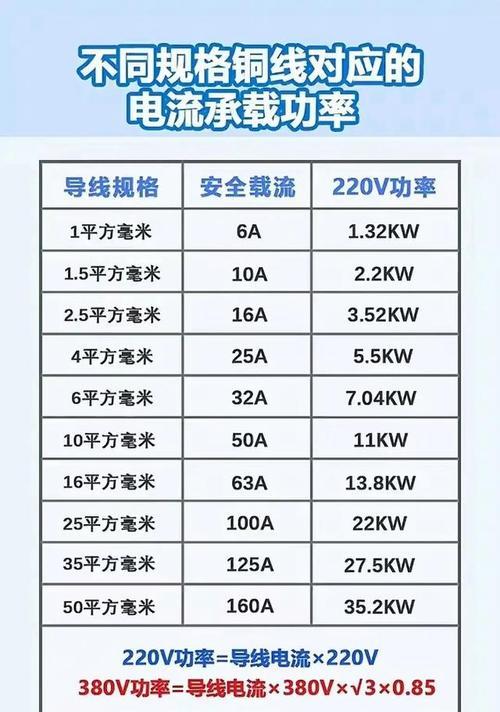
如何查看电脑配置
利用系统信息
1.在Windows系统中查看硬件信息:
“系统信息”工具:按下`Win+R`键打开运行对话框,输入`msinfo32`并回车,打开系统信息窗口,您可以看到关于CPU、内存、系统型号等详细信息。
“任务管理器”:可以通过按下`Ctrl+Shift+Esc`或`Ctrl+Alt+Delete`,然后选择“任务管理器”查看CPU和内存的使用情况。点击“性能”标签页,可以查看更详细的硬件信息。
“设备管理器”:在搜索栏输入“设备管理器”,在列表中可以查看各类硬件的详细信息和驱动状态。
2.在Mac系统中查看硬件信息:
打开“关于本机”,可以通过点击屏幕左上角苹果菜单,然后选择“关于本机”,在这里您可以看到Mac的配置概览。
如果需要更详细的信息,可以点击“系统报告”,这会生成一个详细的硬件和系统报告。
使用第三方软件
除了使用操作系统的内置工具外,还可以利用第三方软件来获取更详细的电脑配置信息。例如:
CPUZ:可以显示CPU、内存、主板及缓存的详细信息。
GPUZ:专门用来查看显卡信息的软件,包括显卡型号、显存大小、显卡频率等。
CrystalDiskInfo:查看硬盘的健康状态和详细信息。
Speccy:一款系统信息工具,可以提供一个全面的硬件概览。
查看电脑主板和BIOS信息
主板信息通常不容易通过操作系统直接查看,但可以通过进入BIOS来获取。启动电脑时,根据屏幕提示按特定键(如F2、Del等)进入BIOS设置界面,在这里可以查看到主板型号和版本信息。

了解和解读电脑硬件信息
了解如何查看配置只是第一步,更重要的是要理解这些信息代表什么含义。例如:
CPU:了解CPU的型号、核心数、线程数、基础频率和加速频率对于判断CPU的性能非常重要。
内存:内存的大小和类型(如DDR4)影响着电脑的多任务处理能力和速度。
硬盘:硬盘的类型(HDD或SSD)、容量和读写速度对电脑的存储性能和启动速度都有影响。
显卡:显卡的显存大小、核心频率、显卡型号直接关系到电脑的图形处理能力。
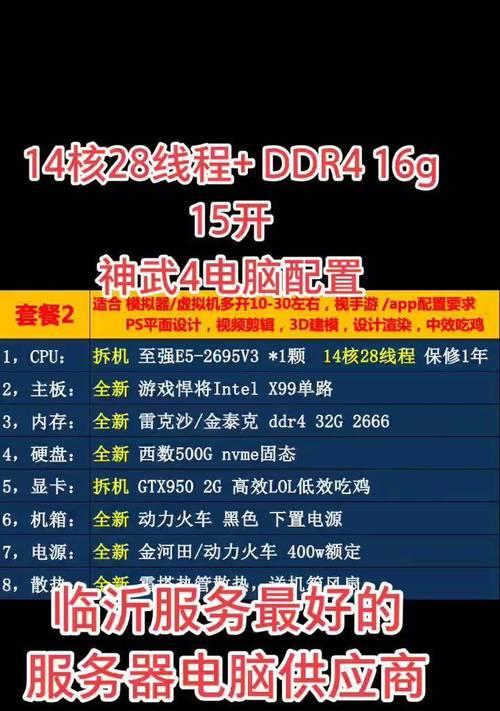
常见问题与解答
问:为什么我需要了解电脑配置?
答:了解电脑配置可以帮助您更好地根据需求选择软件或硬件升级,解决系统运行缓慢、兼容性问题等。
问:新购买的电脑应该怎样检查配置?
答:可以通过系统信息工具和第三方软件核对电脑配置是否与购买时的规格一致,确认无误后才进行操作系统安装和使用。
问:如果查看到的硬件信息与实际购买的产品信息不符,我该怎么办?
答:首先确认是否安装了正确的驱动程序,如果没有,安装正确的驱动程序后再进行核对。如果问题依旧,建议联系销售商或制造商的技术支持。
实用技巧
定期清理电脑:清理不必要的文件和软件,可以防止电脑过载,保持系统流畅运行。
注意硬件升级兼容性:在升级硬件前,检查新硬件是否与现有系统兼容,以避免不必要的问题。
备份重要数据:定期备份重要文件到外部硬盘或云端,以防数据丢失。
通过本文的指导,您应该已经掌握了如何查看和理解电脑硬件信息的基本方法。记住,了解和关注电脑配置不仅有助于您更好地使用电脑,还能在选购新硬件或升级系统时做出明智的决策。随着技术的不断进步,持续学习和关注最新的硬件信息也是提升个人电脑使用体验的关键。